Windows10系统下使用GVIM记事本更高效
微软的操作系统已经更新到Windows10了,但令人遗憾的是,系统自带的记事本工具依然没什么实质性的创新,因此许多朋友希望找一些其他的替代工具,现在流行的记事本工具GVIM成了不少人的选择。下面笔者就将自己使用GVIM的几点经验与大家分享。
GVim官方免费版是一个超级强大的文本编辑器,会根据安装的平台自动选择相应语言包,gVim官方免费版支持中文及其各种编码,连界面也是中文的,请放心使用。这个极具unix特色和风格(simple is the best)的编辑器相信会给您带来不同的感受。
Vim的第一个版本由Bram Moolenaar在1991年发布。最初的简称是Vi IMitation ,随着功能的不断增加,正式名称改成了Vi IMproved。现在是在开放源代码方式下发行的慈善软件。
Vim是Linux上著名的文本编辑器,他是早年的Vi编辑器的加强版。gVim是Vim的图形前端,它是跨平台的编辑器,基本上主流的操作系统上面都有它的版本。这是一个国际版本,会根据安装的平台自动选择相应语言包,支持中文及其各种编码,连界面也是中文的,请放心使用。这个极具Unix特色和风格(simple is the best)的编辑器相信会给您带来不同的感受。
外树形象,提升GVIM的“颜值”
首先从https://pan.baidu.com/s/1IAGHDs_nB3AUSKkU-zq4aw下载压缩包“GVIM.RAR”(内附笔者编制的配置文件)。安装运行后,大家会发现它的界面“颜值”有点低,甚至可以用“丑陋”来形容(图1)。不过我们可以通过一番改造,让GVIM变得漂亮一些。
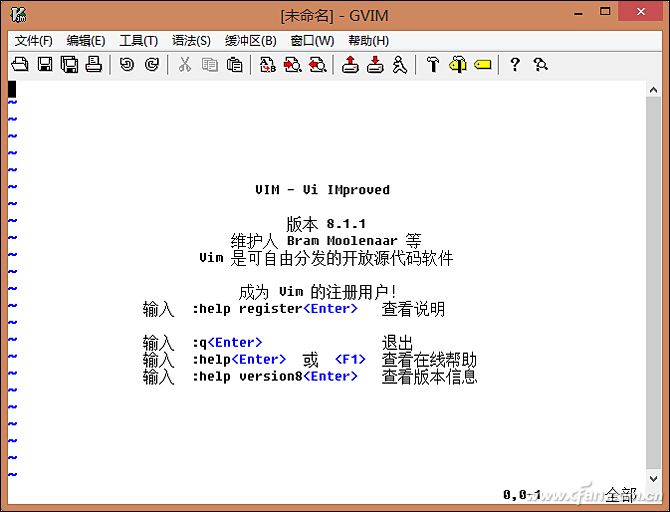
打开网址http://vimcolors.com/?page=13,大家会发现这个页面中有许多非常漂亮的主题文件,选择其中自己比较喜欢的一个(如“cherryblossom”),点击与之对应的主题效果图,再依次点击“View in GitHub→Clone or download→Download zip”,将相关ZIP格式压缩包下载下来。
将下载的ZIP压缩包解压到硬盘的任意位置,就会得到一个名为Cherryblossom.vim的文件,将文件名修改为MyColors.vim,并复制到GVIM安装目录,如D:Program Files (x86)Vimvim81目录下的Colors文件夹内。接下来用记事本打开GVIM.RAR压缩包里笔者提供的“_vimrc”文件(图2),在末尾添加以下内容:
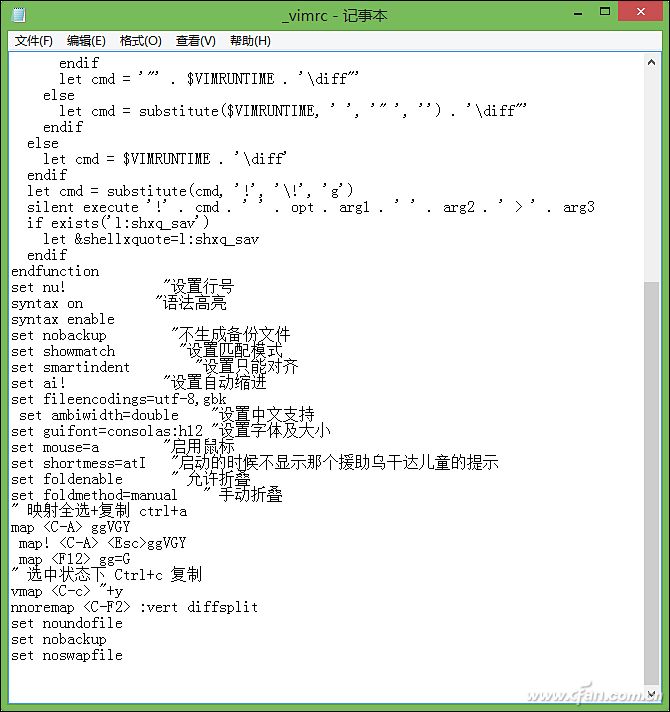
colorscheme MyColors "设置配色方案
最后保存对文件“_vimrc”所做的修改,并替换D:Program Files (x86)Vim目录下的同名文件即可。此时再一次运行GVIM,就可以看到它漂亮的界面了(图3)。
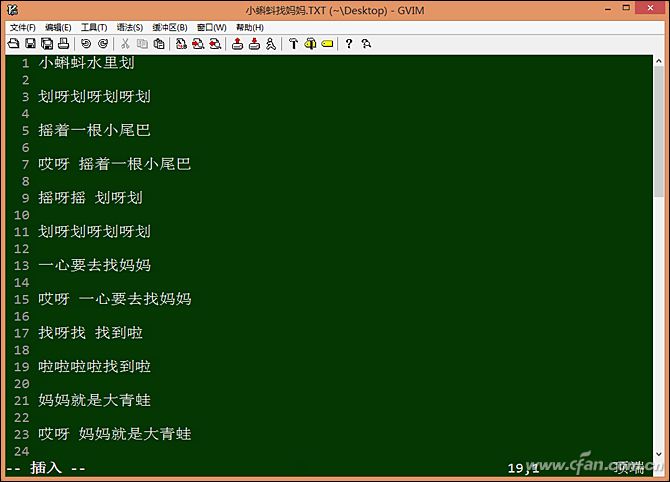
小提示:
★GVIM记事本的个性配置参数,都保存到“_vimrc”文件里边,虽然该文件没有扩展名,但实质上是一个文本文件,通过修改“_vimrc”文件,就可以打造出符合自己需求的GVIM记事本工具。
★GVIM安装完毕后,桌面会有gVim、gVim Read only和gVim Easy三个快捷方式,分别对应着GVIM的正常模式、只读模式和编辑模式。其中,最常使用的是编辑模式。
内强素质,提高GVIM的输入效率
在使用GVIM记事本的过程中,有时我们往往需要重复性地输入一些文字,而GVIM所具有的智能补全功能,无疑会提高重复文字的输入效率。
在D盘根目录下新建一个名为Dic.txt的记事本文件,然后将一些需要重复性输入的文字复制到里边(每条重复性的文字各占一行,图4)并保存之,然后用记事本打开“_vimrc”文件并在末尾添加以下内容:
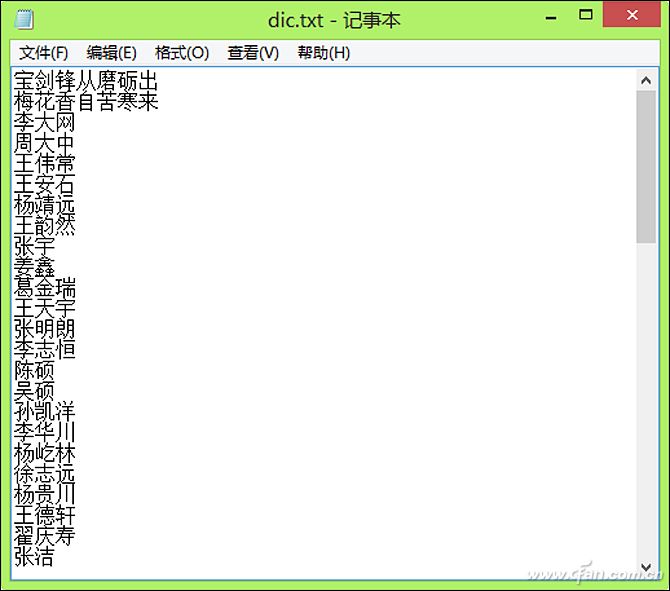
set dictionary=D:dic.txt "启用字典
set complete-=k complete+=k
输入完毕后,保存对其所做的修改即可。
完成上述操作后,运行GVIM的编辑模式,打开某个记事本文件,在需要输入某个重复性数据时,如“陈烁冉”,只须输入第一个字“陈”,然后按下“Ctrl+N”快捷键,在弹出的智能提醒菜单中,通过“↑”或“↑”选择相关文字(图5),按回车就完成智能补全输入了。当然,如果Dic.txt文件中,以某个汉字为开头的重复数据只有一条,输入第一个汉字并按下Ctrl+N快捷键,就能直接完成补全输入。
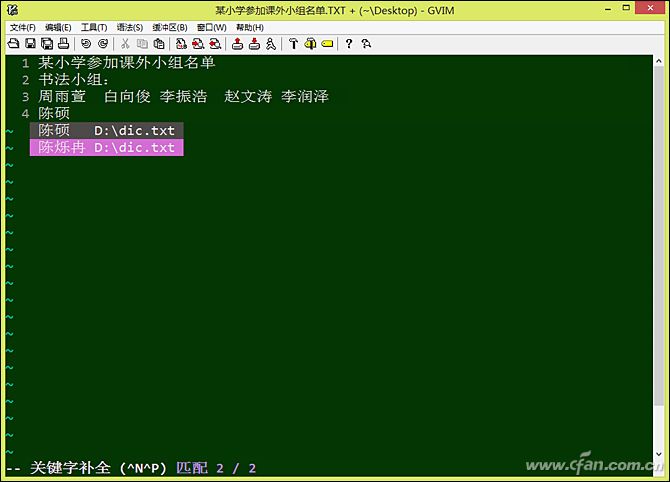
剑出偏锋,一键删除所有空行
有时我们需要在网上下载一些文字资料,但相关文字往往掺杂了许多空行,如果手工删除的话,无疑非常麻烦。此时不妨通过GVIM来实现一键删除所有空行。
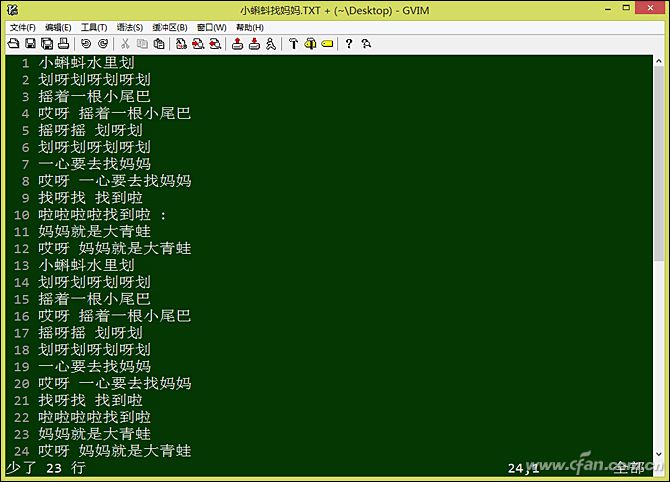
再一次用记事本打开文件“_vimrc”,在末尾添加“nnoremap <F2> :g/^s*$/d<CR> ”(不包括外侧引号)并保存之,再以正常模式运行GVIM,然后将需要编辑的网页中的文字复制进来,按下F2快捷键,就可以实现一键删除文字中的所有空行了(图6)。










 苏公网安备32032202000432
苏公网安备32032202000432